自動選択
翻訳中、ソースにあるフレーズ、数字、あるいはタグを、そのままターゲットセルにコピーしたいことがあります。自動選択により、ソースセルからコンテンツを取得し、簡単なキー操作でターゲットセルに挿入できます。選択できる部分はタグ、数字、用語、翻訳対象外、および自動翻訳対象です。
翻訳エディタでのセグメントの翻訳時に自動選択メニューを使用するにはCtrlを押します。そのメニューから挿入する項目を選択します。これによって何かを挿入すると、同じセグメントではそれが再び提案されることはありません。
操作手順
翻訳するドキュメントを開きます。翻訳リボンで翻訳設定をクリックし、予測タイピングと自動選択を選択します。予測タイピングと自動選択ウィンドウが表示されます。タブをクリックします。自動選択
予測タイピングに関する詳細については:このウィンドウの他の部分についての記事を参照してください。
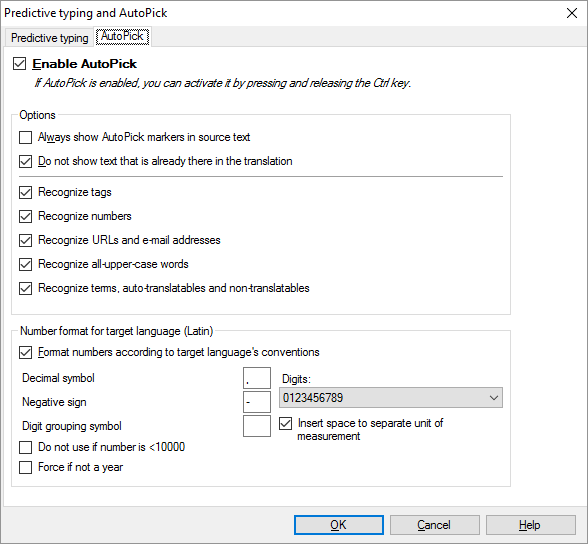
その他のオプション
自動選択をオンにするには:自動選択を有効化(E)チェックボックスをオンにします。
- 自動選択マーカーを常にソース側で表示する:青色の自動選択マーカーでソーステキスト内の項目をマークします。通常、これはオフになっています。マーカーが常に表示されているわけではない場合、Ctrlを押して表示できます。非表示にするには再度Ctrlを押します。
- 翻訳文中に既に存在しているテキストは表示しない(D):一度挿入した項目は再び表示されません。
- タグを検出する:タグを検出します。
- 数字を検出する:数字を検出します。
- URL と電子メールアドレスを検出する:ウェブアドレス(URL)と電子メールアドレスを検出します。
- すべて大文字の単語を検出する:すべて大文字の単語を検出します。
- 用語、自動翻訳対象、翻訳対象外を検出する:terms、non-translatables、そして自動的に翻訳されたパターンを検出します。
- ターゲット言語の規則に従って数字をフォーマット(F):ターゲット言語の設定に従った形式で数字を挿入します。このチェックボックスのチェックマークを外すと、数字はそのまま挿入され、ソースセルと同じ数字形式が使用されます。このチェックボックスのチェックマークを外すと、このセクションの他のすべてのボックスが無効になります。
- 小数点の記号:小数点として使用する記号を指定します。ピリオドまたはカンマを選択できます。
- 負号:負号を入力します。ダッシュ、en ダッシュ、またはマイナス記号を選択できます。
- 桁数:このドロップダウンボックスから数字セットを選択します。このリストにはUnicodeで定義されている数字セットが列挙されています。
- 数字の桁区切り記号:数字の桁区切り記号を入力します。このボックスは空でもかまいません。空にすると、ターゲットテキストの数字は桁区切りされません。このフィールドでは、スペース、U+0027、U+02bc (修飾文字アポストロフィ)、U+02bb (修飾文字逆カンマ)、U+2018、U+2019 (左右のシングルクォーテーションマーク) が選択できます。既定はシンプルなアポストロフィ、U+0027です。
- 数字の前後に測定単位が使用されると予想され、ターゲット言語では数字と単位の間にスペースが必要である場合、桁区切りにスペースを挿入するチェックボックスにチェックマークを入れます。例:8,33.55mVは8 33,55 mVとなります。
- 10000未満の数字では桁区切り記号を使用しない場合は、数字が 10000 未満なら使用しないチェックボックスにチェックマークを入れます。
- 年でない場合は強制チェックボックスにチェックマークを入れると、数字の桁区切り記号がソース側では使用されていない場合でもターゲット側の数字で使用されます。
自動選択設定はmemoQ全体で有効です:すべてのプロジェクト、すべての文書で同じ設定が適用されます。これらのオプションを変更するには、プロジェクトから文書を1つ開き、予測タイピングと自動選択ウィンドウで設定を変更します。
完了したら
変更を保存するには:OKをクリックします。
設定を変更せずに翻訳に戻るには:[キャンセル] をクリックします。
翻訳エディタで、Ctrlを押して放して必要なものを選択します。自動選択メニューを非表示にするには再度Ctrlを押します。